保会通财务软件52版操作手册.docx
《保会通财务软件52版操作手册.docx》由会员分享,可在线阅读,更多相关《保会通财务软件52版操作手册.docx(33页珍藏版)》请在冰豆网上搜索。
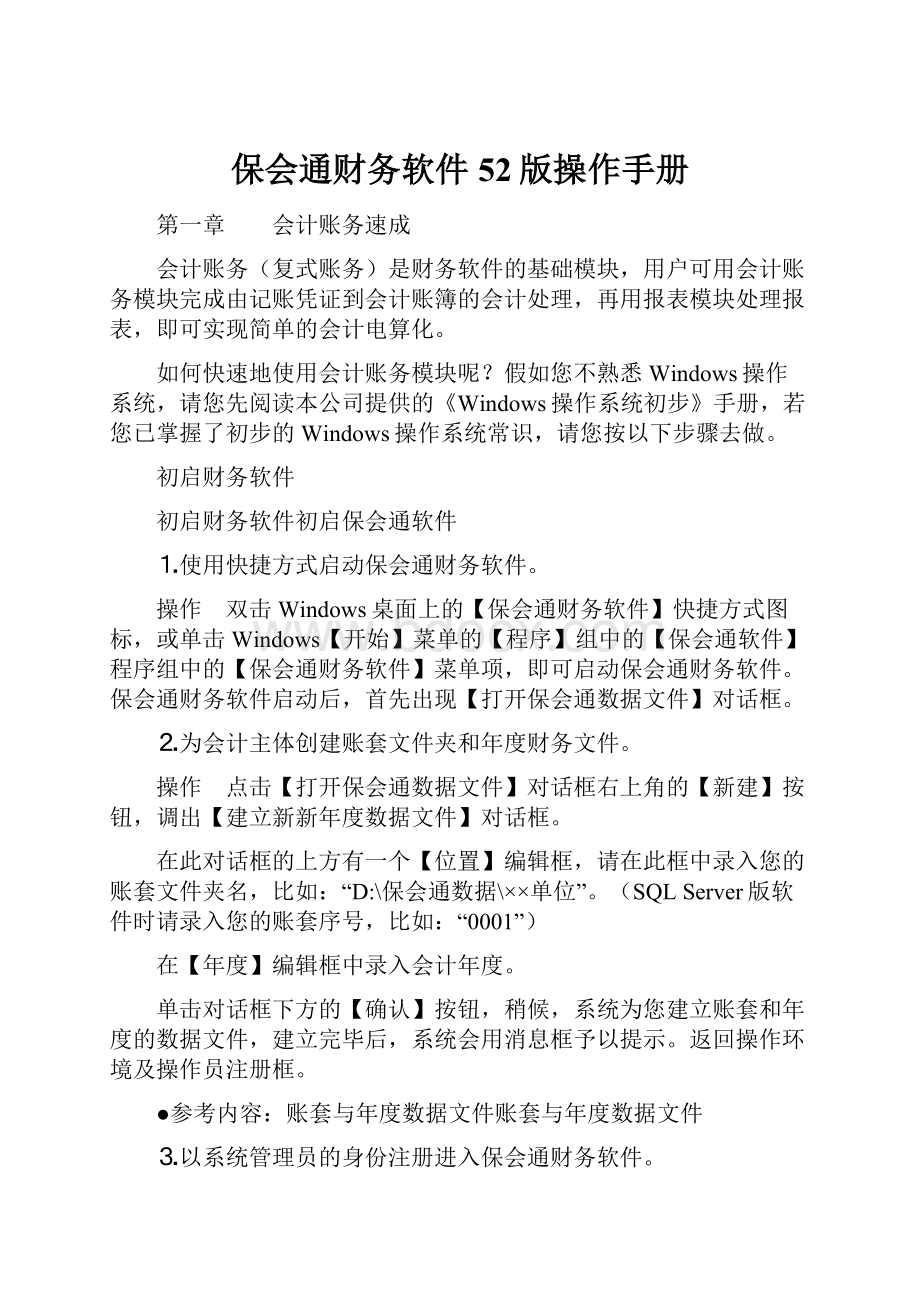
保会通财务软件52版操作手册
第一章 会计账务速成
会计账务(复式账务)是财务软件的基础模块,用户可用会计账务模块完成由记账凭证到会计账簿的会计处理,再用报表模块处理报表,即可实现简单的会计电算化。
如何快速地使用会计账务模块呢?
假如您不熟悉Windows操作系统,请您先阅读本公司提供的《Windows操作系统初步》手册,若您已掌握了初步的Windows操作系统常识,请您按以下步骤去做。
初启财务软件
初启财务软件初启保会通软件
⒈使用快捷方式启动保会通财务软件。
操作 双击Windows桌面上的【保会通财务软件】快捷方式图标,或单击Windows【开始】菜单的【程序】组中的【保会通软件】程序组中的【保会通财务软件】菜单项,即可启动保会通财务软件。
保会通财务软件启动后,首先出现【打开保会通数据文件】对话框。
⒉为会计主体创建账套文件夹和年度财务文件。
操作 点击【打开保会通数据文件】对话框右上角的【新建】按钮,调出【建立新新年度数据文件】对话框。
在此对话框的上方有一个【位置】编辑框,请在此框中录入您的账套文件夹名,比如:
“D:
\保会通数据\××单位”。
(SQLServer版软件时请录入您的账套序号,比如:
“0001”)
在【年度】编辑框中录入会计年度。
单击对话框下方的【确认】按钮,稍候,系统为您建立账套和年度的数据文件,建立完毕后,系统会用消息框予以提示。
返回操作环境及操作员注册框。
●参考内容:
账套与年度数据文件账套与年度数据文件
⒊以系统管理员的身份注册进入保会通财务软件。
操作 在【打开保会通数据文件】对话框的右边的【操作员】下拉列表框中选择【101管理员】,单击【确认】按钮,进入财务软件主框架窗口。
⒋退出保会通财务软件
操作 单击应用程序框架窗口右上角的
按钮,或打开【文件】菜单,单击【退出】菜单项,即可退出财务软件。
设置会计账套基础信息
⒈启动保会通财务软件,出现【打开保会通数据文件】对话框,选择上步建立的账务文件。
操作 在【打开保会通数据文件】对话框中,单击右上方的【浏览】按钮,调出【文件夹浏览】对话框,选择上步建立的财务文件夹(D:
\保会通数据\××单位\),确认退出。
此时在注册对话框上方的【账套组位置】文本输出框中出现您的的财务文件夹(D:
\保会通数据\××单位\),【年度】下拉列表框中出现当前年度,对话框中左侧的【账簿文件】列表框中出现名为“××单位”的账簿文件。
对话框右侧的【操作员】下拉列表框中出现操作员列表。
⒉以系统管理员的身份注册。
操作 在【打开保会通数据文件】对话框的右边的【操作员】下拉列表框中选择【101管理员】,单击【确认】按钮,进入财务软件主框架窗口。
此时主窗口的标题栏上出现年度财务数据文件名,例如:
D:
\保会通数据\××单位\2000.cwd,状态条上出现当前操作员的代码和姓名,如图所示。
⒊执行【系统/数据文件信息】菜单功能,调出【数据文件信息】对话框,录入会计主体名称及会计主管姓名。
操作 用鼠标点击【系统】菜单即可打开该菜单项,点击【数据文件信息】菜单项调出【年度文件信息】对话框。
在【单位名称】编辑框中将会计主体名称“××单位”修改成您的会计主体的名称,在【主管】编辑框中将会计主管姓名“×××”修改成您的会计主体的会计主管的姓名,尔后击【确认】按钮退出对话框。
增加操作员,设置操作员及操作权限
⒈执行【系统/操作人员及操作权限】菜单功能,调出【操作人员及操作权限】对话框。
⒉修改系统管理员和操作员姓名。
操作 【操作员及其操作权限】对话框上有左右两个列表框,左边的列表框显示已登记的操作员代码及其姓名,右边的列表框显示在左边的列表框中选定的操作员的操作权限。
双击左边列表框中的“101管理员”项,即可调出【修改操作员】对话框,此时,您可以在该对话框中将系统管理员的姓名“管理员”修改成您的主体的管理员姓名,系统管理员的代码“101”不能作修改,其他操作员的代码可作修改。
用同样的方法,可以将操作员“102×××”修改成您的姓名,
⒊增加操作员。
操作 鼠右击【操作员及操作权限】对话框左边的【操作员】列表框,在弹出的右键菜单中单击【新增】菜单项,调出【增加操作员】对话框,用户可增加其他操作员,比如:
“103李四”。
⒋控制操作员的操作权限。
操作 用鼠标在【操作员及操作权限】对话框左边的列表框中改变操作员选项,您会发现在右边的列表框中出现他的权限列表,在权限名前打
的表示该操作员持有这种操作权限,否则没有这种操作权限。
用鼠标单击权限名前的方框,即可改变当前操作员(左列表框中处于被选择状态的操作员)是否拥有该项操作权限。
注意:
系统管理员(代码为101)的权限由财务软件赋予,即仅可执行【系统】菜单的功能,用户不能改变他的权限。
●参考内容:
操作员与操作口令操作员与操作口令
改变操作员身份
操作 执行【文件/操作环境注册】菜单功能,调出【打开保会通数据文件】对话框,在【操作员】下拉列表框中选择一个非系统管理员的操作员(以后称之为普通操作员),比如:
【102张三】。
单击【确认】按钮,进入财务软件主框架窗口。
科目及年初余额
会计科目由科目代码和科目名称组成,其中一级会计科目的代码和名称由财政部按行业分别给定,如“101现金”、“102银行存款”等。
用户可以根据自身核算的需要设置明细科目,如“10101李萍”(注:
李萍为出纳员是现金的明细科目)。
保会通财务软件允许会计科目代码最长30位数,级数、级长不限制,科目名称最多允许30个汉字。
◆自适应型科目代码 科目代码呈树型分级结构,由数字组成,至多30位,代码级长可自适应,即输入代码有多长就是多长(至多9位),只要同父同级子目代码长度一致就行。
◆增加科目
在列表框中增加的科目是与当前框中同级的科目。
在树型框中增加的科目是当前选择科目的子目。
增加子目时,它将继承父目的一些必要属性。
增加第一个子目时,若父目有账务内容,它将继承之。
◆修改科目 可以修改科目的代码、名称、及其他属性。
可以将科目代码修改成另一科目的代码,从而将两科目合并。
◆删除科目 删除有子目的科目时,将连同其所有子目一起删除。
当一个科目有账务记录(含年初余额)、或被应用于其他关联项目时。
不能被删除。
但当同级科目仅剩一个时例外,此种删除相当于缩级,此时它的账务记录及其他所有属性全部上交其父目。
◆复制、移动科目 使用剪贴板可以成批复制、移动科目。
用户可以从本机或其他联网计算机上的保会通财务数据文件(称为源账套)中拷贝会计科目到当前用户操作的账套中。
◆年初余额 在左上角模式下拉列表框中选择“年初余额模式”,即可操作年初余额。
◆辅助账年初余额 在左上角模式下拉列表框中选择“辅助账余额模式”,在左上区域目录框中选定一末级会计科目。
若此科目只有一个辅助核算项,此时即可在右下方列表框中操作年初余额。
若此科目有多个辅助核算项,此时应在右上角下拉列表框中选择某一辅助核算项为余额“录入引导项”,其他未选择的辅助核算项,应在左下角分别固定一末级科目,之后方可在右下方列表框中操作年初余额。
◆操作方法
1、按下鼠标右键,调出右键功能菜单操作。
2、使用窗口顶部的框架窗口菜单(文件、编辑菜单)操作。
3、使用框架窗口工具栏上的功能按扭操作。
4、使用键盘“快捷健”操作。
例如:
→键进子目、←进父目。
增加记账凭证
凭证是本系统取得数据的主要途径,和手工一样一张记账凭证有如下几个要素:
制作时间 记账凭证的录入时间,用公历年(四位数)、月、日表示。
凭证号码 凭证号码的长度为四位,如0001、0100等。
会计分录 记账凭证的主体,每条分录由摘要、会计科目、借方或贷方金额构成。
操作 单击模板框下方的【复式账】标签,激活“复式账”软件模块。
鼠标指向框内的【记账凭证】,右击,在弹出的快捷菜单中单击【新增】菜单项,则系统显示【记账凭证】制作窗口,用户即可录入制证时间、凭证号码和附件张数,然后逐条录入会计分录,会计科目只录入其代码,若录入的科目有明细科目时,必须录入最低级明细科目,每条分录的借方金额和贷方金额二者只能录入一个。
并且必须录入。
一张凭证录入完毕,单击记账凭证文档窗口右上角的
,系统提示是否保存时,单击【是】,一张记账凭证制作完成,仿此操作制作其它记账凭证,若关闭之后发现录入的记账凭证有错,则可按下节的方法进行修改。
打开记账凭证、修改记账凭证
对已存在的记账凭证,用户可以通过打开它进行浏览;对未复核的凭证,制作员还可以通过打开它,对其进行修改或删除。
凭证目录对话框如图所示。
在凭证打开对话框中,右边的各选择项是打开的条件,用户可以利用它们来筛选被打开的凭证,如图所示。
操作 鼠标指向会计账务模块的文档模板框内的【记账凭证】,双击或在右键菜单中执行【打开】功能,在弹出的【记账凭证】对话框右边选择打开的条件(也可不限制),在左边选择要打开的凭证,单击【打开】按钮,即可浏览被选凭证,若是当前操作员制作的且未被复核的凭证,用户还可以在浏览过程中对其进行修改。
复核记账凭证
要想复核记账凭证,必须先打开它。
打开凭证的方法同上节,复核方法有两种:
一是不查询凭证成批复核,在打开的【记账凭证】对话框中选择要复核的凭证,右击选择项,执行右键菜单中的【复核登账】命令;二是逐张浏览复核,在打开的【记账凭证】对话框中选择要复核的凭证,单击【打开】按钮,在浏览的过程中按【F11】即可复核,若是选择多张凭证时,还可以利用右键菜单中的【逐张浏览】命令来打开,当复核完一张后,单击工具条上的
浏览复核下一张,击
浏览上一张。
特别地,要能够成功的复核凭证,必须具备两个条件:
一是必须具有“凭证查询”和“凭证复核登账”操作权;二是只能复核其他制作员制作的凭证。
取消记账凭证的复核
取消记账凭证的复核是复核记账凭证的逆过程,即将已复核登账的记账凭证,取消登账的性质。
其操作与复核记账凭证相同,所不同的是:
只能取消操作员自己复核的凭证,即遵守“谁复核,谁取消复核”的原则。
查询账簿
财务软件为每个账户设置了普通账页(三栏式、数量金额式或复币式),根据用户的需要还可以设置多栏式账页。
在需要时我们可以查询、打印它们。
操作 鼠标指向会计账务模块文档模板框内的【会计账簿】,双击或使用右键菜单中的【打开】功能,调出账簿打开对话框,在打开框内,用户可以指定查询的时间段,数据范围,选择账户,即可打开相应的账页,在明细方式下,用户还可以查询与账簿记录相关联的记账凭证。
查询余额及发生额表
余额表提供用户查询某一指定时点的账户余额,余额及发生额表提供用户查询某一时间段上账户的期初余额、借方发生额、贷方发生额和期末余额。
操作 鼠标指向复式账模板框内的【账簿余额及发生额表】,双击或使用右键菜单中的【打开】功能,调出打开对话框,在打开框内,用户可以指定查询的时间或时间段以及其它限制条件,科目代码若为空值,表示所有科目,科目代码不空时,则被指定的科目必须是包含子科目的科目,最后单击【打开】按钮,系统将根据用户指定的条件立即生成相应的表。
第二章 初始化
一、建立账套与年度账务文件
有关账套与年度数据文件的概念,请参考《保会通软件基础》。
建立账套和新年度数据文件请使用【操作环境及操作员注册】对话框中的【新建】按钮或使用【系统/建立新年度数据文件】菜单调出【建立新年度数据文件】对话框来完成。
新建账套时,用户可先建立一个空账套,使用“数据备份”功能备份一个与你核算方式相同或相似的数据文件,使用“数据恢复”功能将此备份件恢复到你刚才建立的空账套中(注意空账套数据文件的年度与备份件的年度应相同),清空有关账务数据。
删除你不需要内容,再增加你所需内容。
对于Access软件,用户也可以使用资源管理器直接拷贝你所需的年度数据文件。
二、登记操作人员并控制其操作权限
保会通软件中,操作员分为两类:
即系统管理员和普通操作员。
系统管理员 是指每个账套中操作员代码为“101”的操作员。
系统管理员拥有管理本账套的权限,有权对本核算单位的普通操作员收、授权限,一个操作员只有被授予了某项事务的操作权限后才能处理该事务。
普通操作员 是指每个账套中操作员代码大于101的操作员。
普通操作员可以拥有除“系统”菜单之外的其它所有操作权限。
操作员代码 操作员在本系统中以代码识别,代码只能是“101”至“999”之间的数字,其中“101”为系统管理员专用代码,一个核算单位最多可有操作员899名。
注意 可删除的操作员必须是尚未处理过任何账务的操作员,否则删除不会成功。
三、确定会计月
在实际工作中,由于种种原因,处理会计事务的月份往往与实际的公历月不相符,这就形成了会计月,比如:
从上一个月的26日起至本月的25日止为一个会计月。
保会通财务软件是以年度为单位的会计事务处理软件,一个会计年度分为12个会计月,支持用户自己定义每一个会计月,系统默认的会计月与公历月完全相同,用户可以根据核算的需要进行调整,要确定一个会计月,只需要指定它的月初日即可,对12月来说,同时还必须指定它的月末日。
确定会计月的最佳时间是:
每个年度的年初之时,并且尚未处理过任何账务。
操作 执行【系统/设置会计月】功能菜单,调出【设置会计月】对话框,只需要双击要调整的项即可。
四、设置会计科目,录入期初余额
可以这样说,没有会计科目的账套并不算是一个真正的会计账套,同样会计科目设置的好坏直接决定着这个账套的质量。
因此,建立一个高质量的、好的会计账套是每个会计工作者共同的心愿。
设置会计科目,需要用科学的观点、全局的思考、发展的眼光来策划,既要考虑到将来业务的发展需要,又要兼顾当前的实际情况,既不要贪多,又不要太简单化。
总之,要全盘考虑,做到结构合理,既适合核算的需要,又不庸肿,千万不能边干边想。
在具体设置时,总账科目(一级科目)的代码及名称应按财政部给定的设置,用户不要随意更改和增加,只需要根据核算的需要为其设置明细科目。
设置明细科目时,应注意科目级次的安排,级次太深,会给核算增加困难,太少又不适合核算的需要,一般来说,应根据常用报表及核算需要来决定。
第一次使用计算机来处理会计事务时,当设置好会计科目后,必须将手工账各科目的年初余额输入到计算机中,这个过程称之为科目余额初始化,初始化科目余额时,只需录入最低级会计科目的余额,上级科目的余额系统会根据它的明细科目的余额自动生成。
会计科目若按数量金额核算在录入年初余额时还应录入年初数量余额;会计科目若按复币式核算在录入年初余额时还应录入年初外币余额;会计科目若按多维子目核算不必录入年初余额,其余额系统会根据其子目自动生成;会计科目(如存货科目)若与其它软件(如存货软件)管理下的年度数据文件有数据交换接口,在录入年初余额时,应保证对应双方年初余额的一致性。
第二年以后会计科目的年初余额可使用“年末转账”功能生成。
手工录入的年初余额在账页中摘要为“期初余额”、年末结转生成的年初余额在账页中摘要为“上年结转”。
录入年初余额时必须做到准确无误,最终借贷双方的余额必须平衡。
五、凭证分类
记账凭证的编号通常采用两种方式,一种是凭证不分类,凭证的编号每月从“0001”号起连续编号;另一种是将凭证分类,比如,可把凭证分成收款、付款、转账三类,各类凭证每月各自从头连续编号。
凭证分类设置就是为第二种凭证编号方式而设计的。
凭证的分类要求对每类凭证指定一个类码和一个名称,这里类码要么是一个字符,要么是两个字符,并且只能选择0至9之间的数字或者26个大写英文字母中的任一个,类码不允许重复;名称可以是数字、字母及汉字的任意组合,长度不能超过20个字节。
如:
分类码:
1,分类名:
收款凭证;
分类码:
A,分类名:
付款凭证;
分类码:
B,分类名:
转账凭证;
一旦作了凭证分类设置,就必须按凭证分类编号规则来统一编号,编号由凭证的分类码和顺序号构成,如:
收款凭证的编号为:
1001、1002、1003等等;
付款凭证的编号为:
A001、A002、A003等等;
转账凭证的编号为:
B001、B002、B003等等。
也就是说,上面所提到的两种凭证编号方式,你只能选择其中一种方式使用。
操作 执行【设置/凭证分类设置】功能菜单,调出【设置凭证分类】对话框,单击【新增】按钮,调出设置凭证分类对话框,输入类别字、类别名,按【确认】按钮,增加时可连续进行。
对已存在的凭证分类,可进行修改;对未使用的凭证分类,可以删除它。
第三章 会计科目
一、会计科目要素
科目代码、科目名称、辅助核算、多栏账、多栏方向和多栏栏宽等,构成会计科目要素。
科目代码 科目代码是会计科目的唯一标识,由数字和“-”组成,有时也称为账户代码。
科目名称 由汉字、英文字母和数字等组成,不能超过15个汉字。
辅助核算 辅助核算有两种,即:
数量核算和外币核算,若将某一科目指定为辅助核算,则该科目不能再继续明细化,并且在该科目的所有数据录入过程中,必须录入相应的数量或外币数。
用户若要进行外币核算,则在设置会计科目之前,最好先设置外币科目。
多栏账 指定某个科目为多栏账,即是说该科目的账页可以用多栏式账页输出,当一个科目被指定为多栏账之后,该科目必须存在子科目。
多栏方向 是指被指定为多栏账科目的子科目在多栏式账页中的输出方向。
多栏栏宽 是指被指定为多栏账科目的子科目在多栏式账页中的输出栏宽。
二、会计科目代码结构
如上所述科目代码由数字组成,其长度不能超过30,级数无限制,如:
301实收资本(一级科目)
30102法人资本(“法人资本”为“实收资本”的子目)
3010201××公司(“××公司”为“实收资本/法人资本”的子目)
三、会计科目操纵
会计科目操纵是指:
新增、删除、修改会计科目。
设置会计科目时,应先确认所要设置的科目确实还未设置,然后再确定其代码和名称。
会计科目设置原则:
分级设置,一个科目一个代码,码长不能多于25个字符,从一级科目设置起往下一级一级设置。
使用右键菜单功能,可以方便地实现对会计科目的操纵,具体操作请参阅第一章第四节。
会计科目的明细化 会计科目在使用之后,由于核算的需要,有的科目需要进一步明细化,明细化科目也就是新增某级科目的子目,但要注意:
科目明细化后,原来父科目的经济内容将自动遗传至该科目的第一个明细化子目中去。
会计科目被指定为按数量金额核算、外币核算、多维子目核算,会计科目被指定成固定资产,会计科目若与其它类型数据文件有数据接口,禁止明细化。
删除会计科目 可删除的会计科目必须是尚未使用的科目(即没有账簿记录),一个科目若有经济内容并且没有与它同级的科目,也可被删除,但仅删除它自身,它的子目(若有的话)及经济内容往上缩一级。
复制会计科目 利用剪贴板可将会计科目及其子目从一个位置复制到另一个位置。
移动会计科目 利用剪贴板可将会计科目及其子目从一个位置移动到另一个位置,移动科目时,同时移动其经济内容。
利用剪贴板操纵会计科目时可以跨账簿文件进行,但剪切科目只能在同一个账簿文件进行,粘贴会计科目时,科目被粘贴为当前父科目(若有的话)的子科目。
四、数量辅助核算
用户在设置会计科目的同时,还可以指定某些科目为数量金额式核算,当然也可以在以后需要时再进行设置。
当某一科目被指定为数量金额核算时,还必须为其指定数量的计量单位。
当某一科目被指定为数量金额核算后,在余额初始化和记账凭证录入时,必须录入数量。
五、外币辅助核算
若用户已设置了外币科目,则在设置会计科目的同时,还可以指定某些科目为外币辅助核算,当然也可在以后需要时再进行设置。
当某一科目被指定为外币辅助核算时,还必须为其指定所使用的外币币种。
当某一科目被指定为外币辅助核算后,在余额初始化和记账凭证录入时,必须录入外币数。
六、期初余额
第一次使用计算机来处理会计事务时,应将手工账各科目的年初余额输入到计算机中。
在录入年初余额时,必须做到准确无误,最终借贷双方的余额必须是相等的。
在录入过程中,系统将时时提示当前级科目的年初余额借、贷方合计数以及借减贷的差额。
操作请参考第一章。
七、科目表打印
在会计科目的浏览过程中,用户可以使用工具栏上的
按钮来浏览当前行科目的所有子科目(若有的话),利用
可以返回上级科目的浏览,若需要打印输出时,请按Ctrl+P或工具栏上的
即可。
操作 鼠标指向文档模板框内的【账户表】,双击之或在右键菜单中执行【打开】功能,即可浏览或打印会计科目表。
第四章 记账凭证
一、会计月
保会通财务软件是以年度为单位进行会计事务处理的,每一个年度又分为12个会计月,每一个会计月的月初日及月末日都可由用户根据需要自行设置,系统默认会计月与公历月相同。
用户在制作记账凭证时所输入的制证日期为公历年月日,系统会自动根据所输入的日期来确定其所属的会计月。
二、凭证类别
凭证类别是凭证编码的先导,用户若需要将凭证进行分类,则必须在年度初始尚未处理任何账务之前,将其类别设置好,类别字只能是数字或大写英文字母,长度要么是一位,要么是两位,设置了凭证类别之后,所有的凭证编号都必须输入相应的类别字。
三、凭证号
凭证号码由其类别码(若已设置凭证类别的话)和当月的顺序号组成,在一个会计月内,凭证号码必须连续或分类连续,不得有空缺。
在录入凭证号时,若设置了类别,则必须先输入类别字,之后可以按工具栏上的图标
或按【F2】来产生一个连续可用的凭证号,按
或【Ctrl+F2】产生一个最大的凭证号。
四、凭证取数标志
凭证的取数标志就是根据凭证数据的使用类型人为地将凭证分类,凭证的取数标志用一个数字来表示,即0、1、2、…、9。
新增凭证时,系统默认其标志数为“0”。
由此可见,按凭证数据的使用类型可将凭证至多分成10类。
凭证取数标志可以被保会通账簿取数函数识别,因此引入凭证取数标志的一个主要目的就是更好地为生成报表服务。
如将普通凭证的标志数设定为“0”,损益转利润、收支转结余凭证的标志数设定为“1”,这样在做利润表、收支表的取数公式时将会更简洁有效。
在编辑记账凭证时,使用工具栏上的
框可操作凭证标志数。
五、凭证目录
凭证目录就是凭证号及其相关字段的集合,即每一条凭证目录由其制作日期、凭证号、所属会计月、制作员、复核员、附件张数和取数标志构成。
用户在凭证打开对话框中的列表视图内所看到的就是凭证目录。
六、凭证分录
凭证分录是记账凭证的具体的经济内容,它由摘要、会计科目及其发生额构成。
在每一条分录中:
摘要不得为空值,会计科目必须是最低明细科目,借贷方发生额不得同时存在,也不得同时为零。
必须遵循“有借必有贷,借贷必相等”的原则,不允许单边凭证。
七、凭证编辑
凭证编辑就是凭证的录入过程,也称为制作记账凭证。
要求用户录入制作的年、月、日、凭证号码、附件张数及凭证分录。
在分录录入过程中,会计科目栏可以直接输入科目代码,也可以按【F2】键调出会计科目目录选取。
在科目录入处敲回车键,若未录科目或科目不是最低级会计科目,系统会自动调出会计科目目录框供你选择科目。
录入金额时,可以按【F12】键调用计算器进行计算,并将计算结果送到当前位置。
录入分录金额时,若该分录的科目是按多维子目核算的,不能在分录金额录入区内直接录入金额,此时屏幕下方会出现“记账凭证附表”编辑区。
用户可在此区域内录入该科目的所有明细内容。
记账凭证附表的格式与会计科目的核算模式有关。
用户在编辑记账凭证附表时可以发现,记账凭证中的金额在不断随附表中的金额的变化而变化,且总为附表中金额的合计数。
请注意在录入附表前,应将凭证录入区中的编辑框置于正确的金额方向,然后才能激活附表编辑区进行编辑。
附表编辑区是否显示摘要和科目代码可使用右键菜单来定制。
附表中若未录入摘要或摘要为空,系统会以凭证编辑区中该条分录的摘要来填充。
按多维子目核算的会计科目在一张凭证中同一科目同一方向的分录只能有唯一一条。
在凭证编辑过程中可以按工具栏上的
或